Cách remap các nút Bộ điều khiển Xbox One trên PC và Xbox One
Nếu bạn là một trong những người chơi (Gamers)Xbox thích thay đổi cách bố trí nút trên bộ điều khiển, tùy thuộc vào trò chơi bạn chơi, bạn nên biết rằng có thể chỉnh sửa lại các nút đó theo ý thích của bạn. Nếu bạn ngạc nhiên, thì các nút Ánh xạ không phải là mới. Các game thủ(Gamers) đã sử dụng bộ điều khiển tùy chỉnh trong một thời gian và vì Xbox One này đã bắt đầu hỗ trợ tính năng này, đặc biệt là với Bộ điều khiển Elite(Elite Controller) của họ .
Microsoft có một ứng dụng chính thức cho việc này, có sẵn cho cả Xbox One và Windows 10. Bộ điều khiển Xbox One được hỗ trợ trên PC Windows 10 cũng như để chơi game, bao gồm một tùy chọn để cập nhật chúng(update them) .
Trong hướng dẫn này, tôi sẽ chia sẻ cách bạn có thể chỉnh sửa lại các nút, gậy, tấm đệm, v.v. của Bộ điều khiển Xbox One(Xbox One Controller) , theo sở thích của bạn trên Xbox One và Windows 10 PC.
Cài đặt(Install Xbox Accessories) ứng dụng Phụ kiện Xbox trên Windows 10 và Xbox One
- Mở Microsoft Store và tìm kiếm Phụ kiện Xbox(Xbox Accessories) .
- Bạn có thể cài đặt trên PC chạy Windows 10 và Xbox One của mình ngay từ đó.
- Đây là liên kết( the link) để tải xuống ứng dụng.
Remap(Remap Xbox One Controller) các nút Bộ điều khiển Xbox One trên PC & Xbox One
Các bước vẫn giống nhau đối với cả Windows 10 và Xbox One , ngoại trừ việc bạn không phải kết nối bộ điều khiển bằng dây với Xbox One , nhưng đối với PC, bạn có thể phải làm như vậy.
- Khởi chạy ứng dụng Phụ kiện Xbox.
- Nếu bộ điều khiển của bạn chưa được kết nối, nó sẽ yêu cầu bạn “ Kết nối bộ điều khiển Xbox One để bắt đầu(Connect an Xbox One controller to get started) .”
- Bạn có thể kết nối bộ điều khiển Xbox One với PC bằng Cáp USB(USB Cable) hoặc nếu bạn có Bộ điều hợp USB không dây(Wireless USB) hoặc Bluetooth .
- Khi nó phát hiện bộ điều khiển, bạn cũng sẽ thấy Tài khoản Xbox(Xbox Account) của mình được liệt kê ở đó. Trong trường hợp bạn không đăng nhập, nó sẽ nhắc bạn đăng nhập.
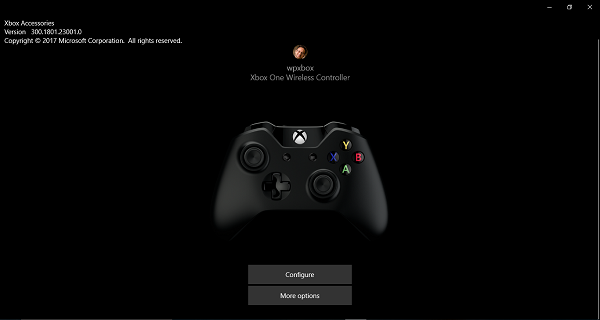
- Nhấp vào Cấu hình(Configure) > Ánh xạ nút.(Button mapping.)
- Cửa sổ tiếp theo sẽ cho phép bạn chọn một trong các nút trên bộ điều khiển và hoán đổi nó bằng một nút khác(swap it with a different one) . Vì vậy, nếu bạn là người thuận tay trái và bạn muốn ốp lưng bên phải hoạt động như một chiếc ốp lưng bên trái, nó có thể làm điều đó cho bạn. Bạn có thể làm tương tự đối với bộ kích hoạt, nút D-pad và gậy.
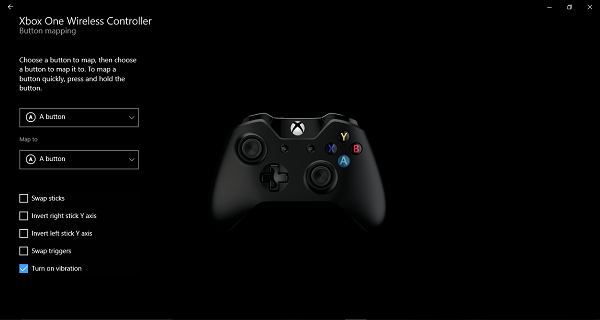
- Để làm điều đó nhanh hơn nữa, chỉ cần nhấn lần lượt hai nút khác nhau( just press two different buttons one after the other,) và nó sẽ được hoán đổi vị trí. Chỉ cần(Just) nhấn và giữ bất kỳ nút nào và bạn sẽ có tùy chọn.
- Sau khi hoàn tất, hãy nhấp lại, và tất cả sẽ được thiết lập.
Điều tốt về cấu hình ở đây là nhìn vào hình ảnh bộ điều khiển của bạn trong ứng dụng, bạn có thể hình dung cái gì được hoán đổi với cái gì.
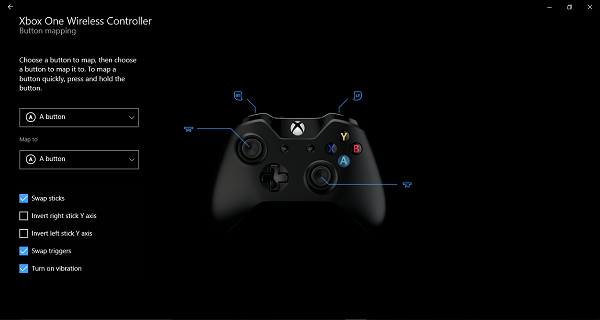
Ngoài những điều này, bạn có các tùy chọn để:
- Đổi gậy.
- Đảo trục Y thanh bên phải.
- Đảo trục Y trái thanh.
- Hoán đổi kích hoạt.
- Và Tắt rung.
Và nếu bạn cảm thấy mọi thứ không ổn và cần bắt đầu lại, chỉ cần nhấn Khôi phục cài đặt gốc(Restore Original) và mọi thứ sẽ trở lại cài đặt mặc định.
Nếu bạn tình cờ sở hữu một bộ điều khiển Xbox Elite Wireless , bạn sẽ có nhiều tùy chọn hơn. Bộ điều khiển Elite thực sự có thể lưu trữ nhiều cấu hình trên PC và hai trên bộ điều khiển. Điều này làm cho nó trở nên cực kỳ hữu ích khi bạn chơi các trò chơi khác nhau và có một cái cho mọi trò chơi.
Tôi thực sự ước rằng tùy chọn này có sẵn cho tất cả các bộ điều khiển và không chỉ cho bộ điều khiển Elite . Tôi chắc chắn rằng nếu cấu hình có thể được lưu trữ bằng ứng dụng Phụ kiện(Accessories) thì nó có thể được thực hiện cho tất cả các bộ điều khiển. Có thể trong tương lai, chúng ta sẽ thấy điều này được tung ra.
PC hoặc Xbox One không phát hiện thấy Bộ điều khiển(Controller)
Trong trường hợp bộ điều khiển của bạn không bị PC hoặc Xbox One phát hiện , tôi khuyên bạn nên tìm ai đó và kết nối với Xbox One của bộ điều khiển đó . Có thể xảy ra trường hợp đó là nó sẽ chỉ hoạt động trở lại khi bạn kết nối lại với các thiết bị của mình hoặc một Bản cập nhật có thể chỉ sửa nó.
Ứng dụng Xbox One Accessories hiện không hỗ trợ bất kỳ thứ gì khác. Mặc dù bàn phím Bluetooth được hỗ trợ nhưng không có cách nào để định cấu hình nó. Tôi giả định rằng Microsoft sẽ chỉ hỗ trợ các phụ kiện chơi game với ứng dụng này.
Related posts
Cách kiểm tra lượng pin còn lại của bộ điều khiển Xbox One của bạn
Cách cập nhật chương trình cơ sở trên Bộ điều khiển & Tai nghe Xbox One của bạn
Cách thiết lập Xbox One cho con bạn
Làm thế nào để thiết lập Twitter Chia sẻ trên Xbox One
Fix UPnP Không lỗi thành công trên Xbox One
10 Trò chơi chiến đấu tốt nhất cho Xbox One
Làm thế nào để sử dụng Webcam trên Xbox One cho Video hoặc với Microphone
Làm thế nào để thay đổi thiết lập DNS Server trên Xbox One để làm cho nó nhanh hơn
Xbox Startup and Online Troubleshooter sẽ giúp sửa lỗi Xbox One
Cách ghi, chỉnh sửa, chia sẻ, xóa và quản lý Game Clips trên Xbox One
Mixer không hoạt động trên Xbox One? Đây là cách khắc phục nó
Cách khắc phục lỗi Xbox One startup hoặc mã E error
Cách cập nhật Xbox One controller trên PC Windows 10
Cách chơi các trò chơi Xbox 360 yêu thích của bạn trên Xbox One
Cách hủy Xbox Game Pass subscription trên Xbox One
Làm thế nào để tạo ra một Xbox Avatar trên Xbox One sử dụng Xbox Avatar Editor
Cách chỉ định Xbox One console là home Xbox của bạn
Cách tắt AutoPlay Xbox One video bằng Microsoft Store
Graphics và Visual Settings tốt nhất cho Xbox One
Cách chơi DVDs trên Xbox One
